محتوا:
روش 1: افزودن پست به داستان
به اشتراکگذاری پست از فید اینستاگرام در داستان خود به دو روش اصلی امکانپذیر است که در واقع با نسخههای مختلف برنامه مرتبط است. همچنین باید اشاره کنیم که این امکان برای همه پستها در دسترس نیست، زیرا نویسنده ممکن است انتشار پستهای خود در داستانهای کاربران دیگر را ممنوع کرده باشد.
همچنین بخوانید: افزودن لینک به پست در داستان
گزینه 1: تنظیمات پست
- سادهترین روش برای ایجاد بازنشر قبلاً بهطور جزئی در دستورالعمل دیگری در سایت توضیح داده شده و شامل استفاده از یک ویژگی خاص زیر پست مشخص است. به همین دلیل، پس از باز کردن برنامه، باید پست مورد نظر را در یکی از بخشها پیدا کرده و از آیکون با تصویر هواپیما در نوار پایینی استفاده کنید.
- در پنجره بازشونده، از لینک "افزودن پست به داستان شما" استفاده کنید و منتظر بارگذاری ویرایشگر داخلی داستانها باشید. توجه داشته باشید که در صورت عدم وجود گزینه مذکور، نویسنده پست احتمالاً بازنشرها را محدود کرده است، اما همچنین ممکن است یکی از آخرین بهروزرسانیها دلیل این موضوع باشد.
- پست اضافهشده بهطور خودکار در مرکز صفحه نمایش داده میشود و امکان بزرگنمایی و جابجایی را فراهم میکند، همانطور که در مورد هر استیکر یا فایل چندرسانهای دیگر نیز وجود دارد. در این حالت، ظاهر استیکر محدود به دو گزینه طراحی است که برای جابجایی بین آنها کافی است یک بار لمس کنید.
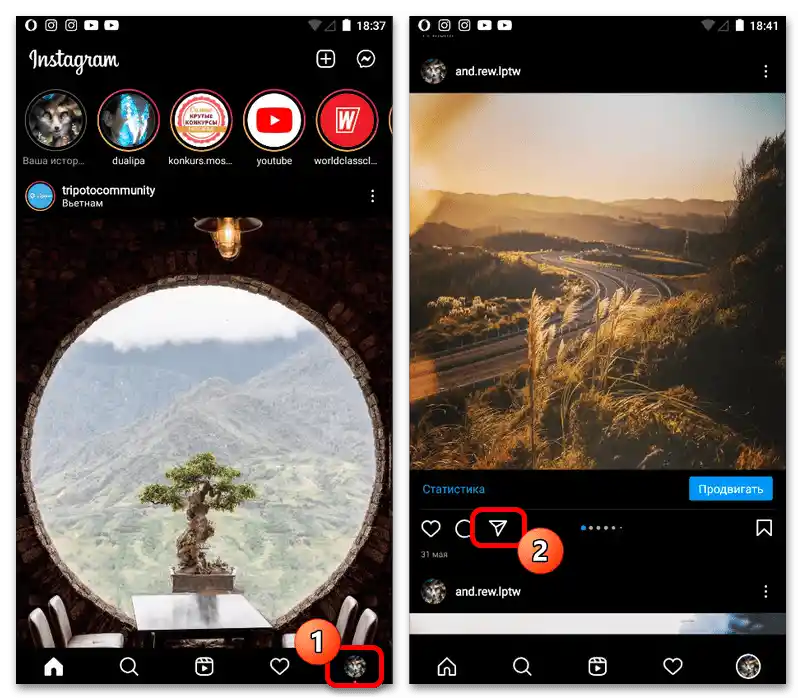
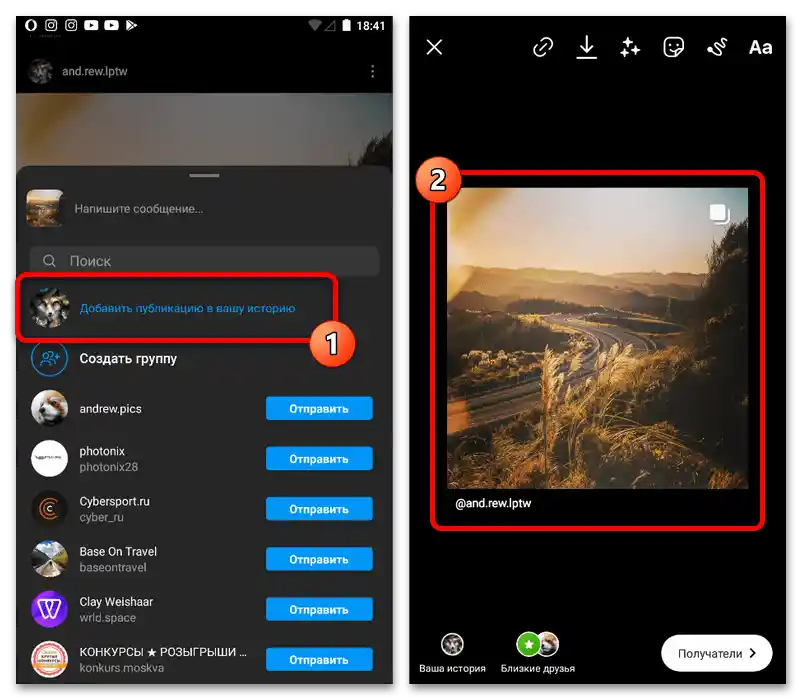
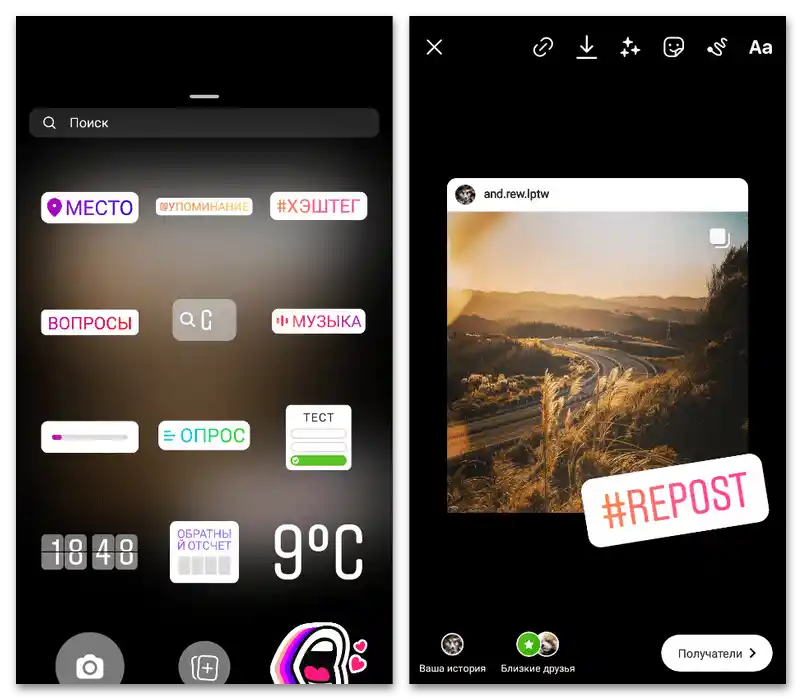
متأسفانه، تغییر هرگونه تصویر پسزمینه ممکن نیست، به جز افزودن گرافیک اضافی از گالری دستگاه با استفاده از استیکر خاص.در نوبت خود، برای اتمام ویرایش، از دکمههای موجود در نوار پایینی استفاده کنید.
گزینه ۲: برچسب بازنشر
- آخرین نسخههای کلاینت رسمی شبکه اجتماعی امکان انتشار پستها در قالب داستانها را با افزودن برچسبی که در هنگام کار با ویرایشگر در دسترس است، فراهم میکنند. اما قبل از اینکه به ایجاد یک انتشار جدید بپردازید، لازم است که از قبل به جستجوی رکورد مورد نظر پرداخته و با آن آشنا شوید و در ایدهآل، همچنین آن را در بخش نشانهگذاری ذخیره کنید.
همچنین بخوانید: چگونه یک انتشار را در اینستاگرام ذخیره کنیم
- پس از آشنایی با مرحله اول، ایجاد و تنظیم یک داستان جدید را طبق آنچه در دستورالعمل دیگری در سایت توضیح داده شده است، انجام دهید. بر خلاف روش اول، در اینجا هیچ محدودیتی در مورد طراحی پسزمینه وجود ندارد - میتوانید از ویدیوهای از پیش ساخته شده و همچنین عکسهای گرفته شده با دوربین داخلی استفاده کنید.
- پس از ورود به صفحه اصلی ویرایشگر داستانها، در نوار بالایی به نماد مشخص شده با تصویر برچسب لمس کنید و در میان لیست ارائه شده برچسبها، "بازنشر" را پیدا کنید. اگر این گزینه نمایش داده نمیشود، احتمالاً به دلیل عدم وجود آخرین بهروزرسانیهاست که برای اعمال تغییرات، اغلب نیاز به نصب مجدد کامل برنامه دارد.
- در صفحه جدید "انتخاب کنید" به یکی از سه زبانه که شامل رکوردهای مشاهده شده، ذخیره شده و منتشر شده از طرف شماست، بروید و گزینه مورد نظر را لمس کنید. این کار منجر به افزودن فوری انتشار به صفحه اصلی ویرایشگر داستانها خواهد شد.
- دقیقاً مانند قبل، میتوانید به دلخواه یکی از دو سبک استاندارد را انتخاب کرده و تصویر کوچک رکورد انتخاب شده را جابجا و مقیاسبندی کنید. در اینجا مهم است که در نظر داشته باشید که در یک داستان واحد، حداکثر میتوان از یک برچسب از این نوع استفاده کرد، در غیر این صورت خطاهایی به وجود خواهد آمد.
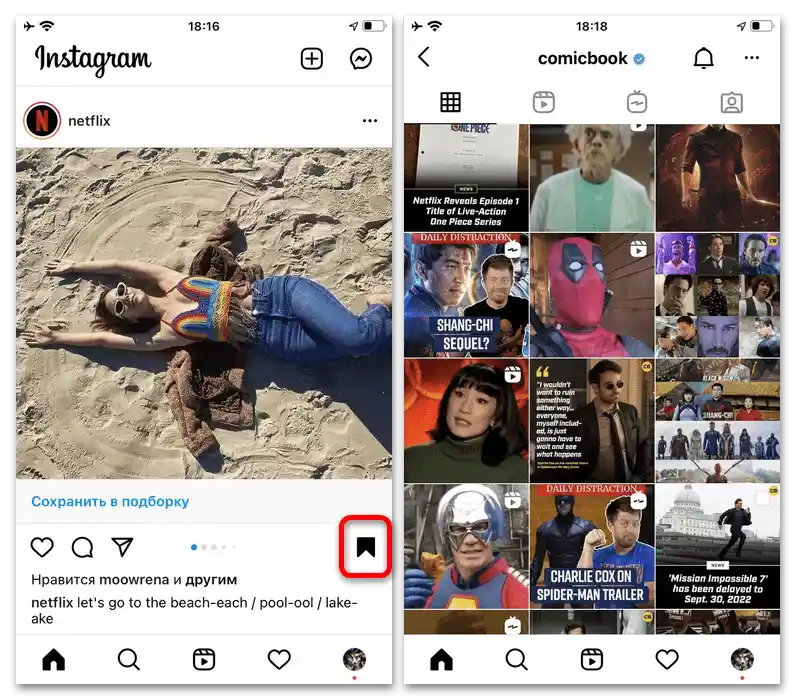
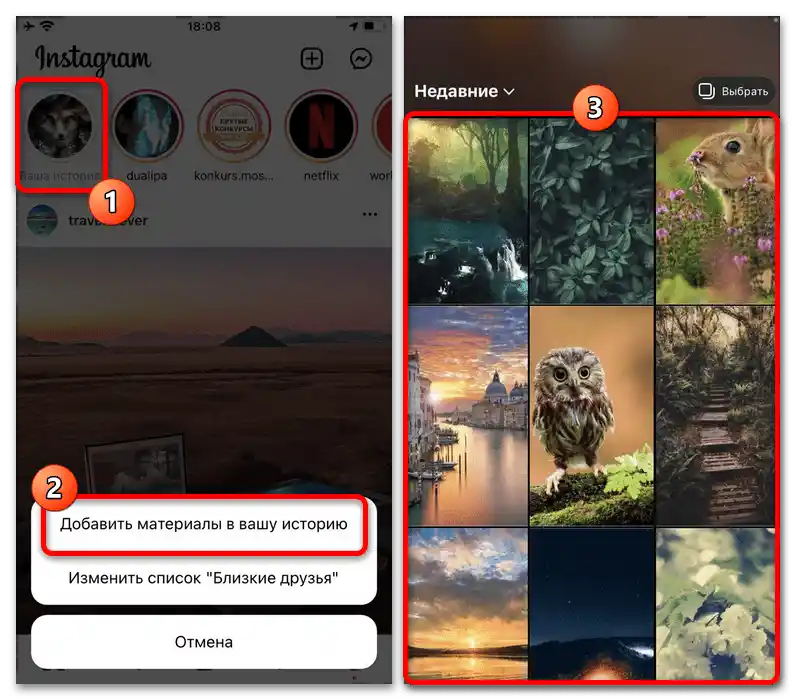
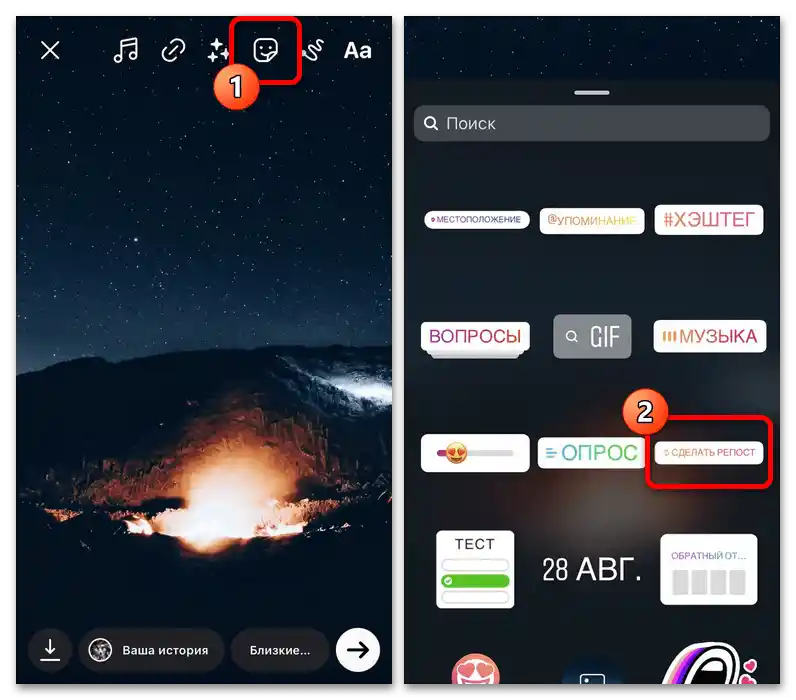

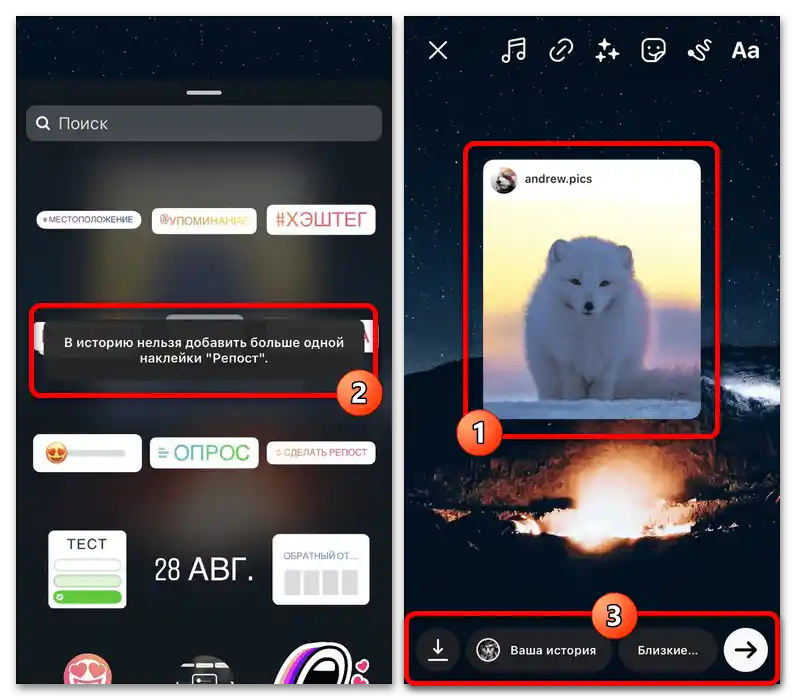
شما میتوانید داستان به دست آمده را با استفاده از دکمههای موجود در نوار پایینی ویرایشگر ذخیره کنید، همانطور که در هنگام کار با هر محتوای دیگری از این فرمت انجام میدهید.پس از اتمام، نویسنده پست انتخابی شما به طور خودکار اطلاعیهای درباره استفاده از نوشته دریافت خواهد کرد.
روش ۲: انتشار داستان دیگران
داستانهای دیگران که به طور فنی نیز به عنوان انتشار شناخته میشوند، میتوانند در چارچوب داستانهای شخصی شما قرار گیرند، اما تنها در صورت رعایت شرایط خاص. به ویژه، این به این معناست که بازنشر تنها برای محتوایی که شامل ذکر پروفایل شماست و بدون محدودیت در دسترسی منتشر شده، مجاز است.
همچنین بخوانید: ایجاد بازنشر داستانها در اینستاگرام
- برای دسترسی به داستانی که شامل ذکر است، میتوانید به گفتگوی شخصی با نویسنده انتشار در دایرکت مراجعه کنید یا پیام مربوطه را در بخش اعلانها پیدا کنید. استفاده از گزینه اول سادهتر است، زیرا نیازی به مشاهده محتوا نیست و در نتیجه اقدامات کمتری لازم است.
- برای انجام بازنشر، در چارچوب ذکر، باید از دکمه "تکمیل داستان" استفاده کنید. این منجر به اضافه شدن خودکار محتوا به داستان جدید میشود و امکان موقعیتیابی و مقیاسبندی بلوک محتوا را فراهم میکند.
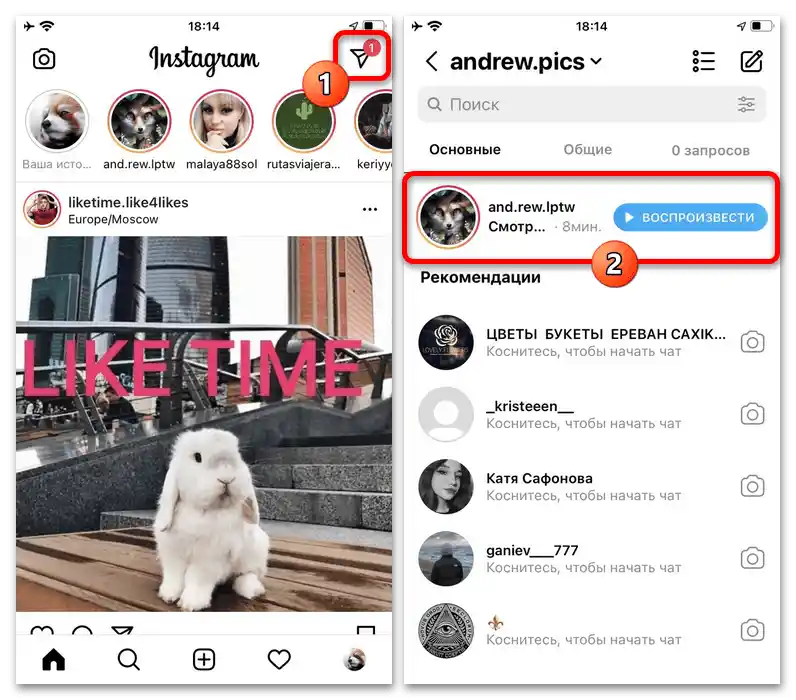
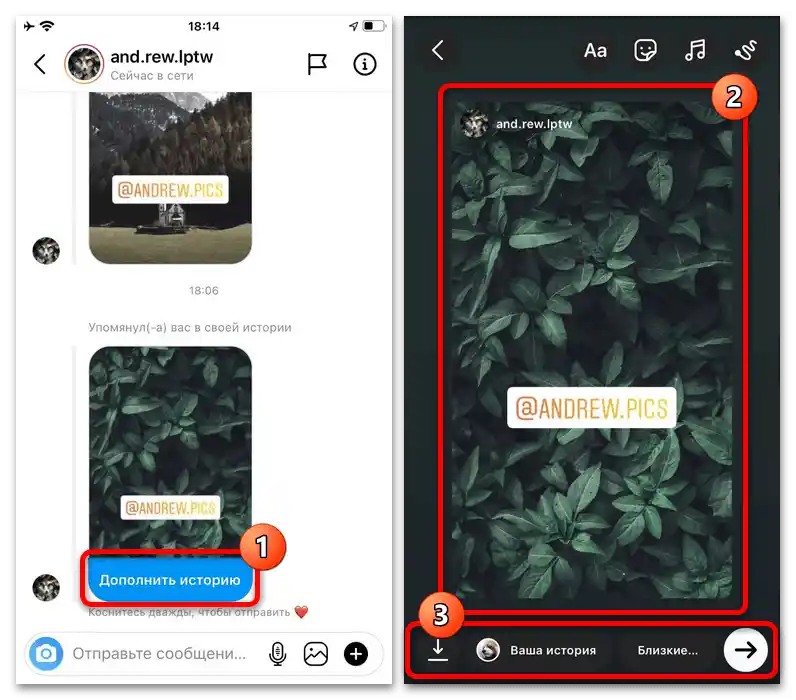
رنگ پسزمینه به طور خودکار بر اساس رنگهای غالب انتشار تنظیم میشود و متأسفانه قابل تغییر نیست. در سایر موارد میتوان از ابزارهای معمول، از جمله موسیقی و استیکرها، استفاده کرد، به جز موارد نادری مانند گزینه ذکر شده قبلی "بازنشر".
روش ۳: دانلود و انتشار مجدد
یکی دیگر از روشهای بازنشر نوشتهها در داستانها به دانلود و انتشار مجدد محتوای خاص مربوط میشود، یعنی ایجاد یک کپی جزئی از پست در فرمت مورد نظر. مزیت اصلی این راهحل عدم وجود هرگونه اطلاعیه به نویسنده اصلی است، اما از سوی دیگر، انتشار ممکن است به دلیل نقض حقوق مؤلف حذف شود.
همچنین بخوانید: دانلود و اضافه کردن عکس در اینستاگرام
- به طور پیشفرض، با استفاده از ابزارهای استاندارد شبکه اجتماعی نمیتوان فایلهای رسانهای را دانلود کرد و بنابراین در هر صورت به خدمات جانبی نیاز است، چه این خدمات رباتهای تلگرام باشند یا برنامههای جداگانه.صرف نظر از گزینه، معمولاً نیاز است که پست مورد نظر را پیدا کنید، روی دکمه با سه نقطه در گوشه بالا سمت راست کلیک کنید و از گزینه "کپی کردن لینک" استفاده کنید.
جزئیات بیشتر: چگونه لینک را در اینستاگرام کپی کنیم
- به عنوان مثال، از یک سرویس آنلاین استفاده خواهیم کرد که در صفحه اصلی باید فیلد متنی "لینک را وارد کنید" را مطابق با آدرس URL پست پر کنید و روی آیکون نزدیک به آن کلیک کنید. بارگذاری فایل باید در صفحه جدید با استفاده از دکمه "دانلود عکس" یا "دانلود ویدیو" تأیید شود.
- پس از آشنایی با دانلود، به کلاینت رسمی اینستاگرام برگردید و ابزار ایجاد داستان جدید را باز کنید. در اینجا باید روی آیکون عکس در سمت چپ نوار پایین کلیک کنید و فایل ذخیره شده قبلی را از کتابخانه انتخاب کنید.
- عکس یا ویدیویی که به این روش اضافه شده است به عنوان پسزمینه اضافه خواهد شد که میتوان آن را به دلخواه مقیاسبندی و جابجا کرد. ویژگی اصلی در اینجا این است که برای جابجایی باید بلوک را با دو انگشت نگه دارید، زیرا در غیر این صورت سیستم استاندارد حرکات کار خواهد کرد.
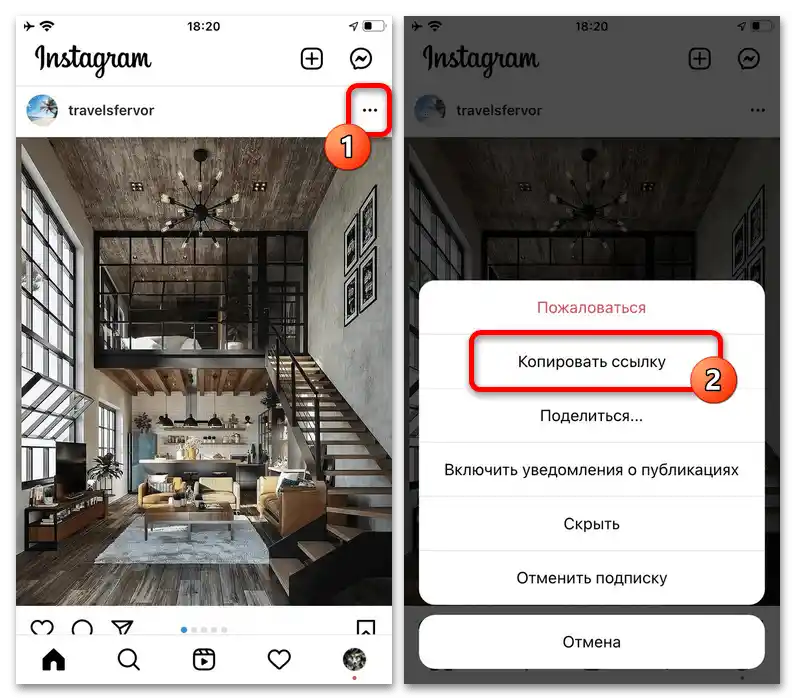
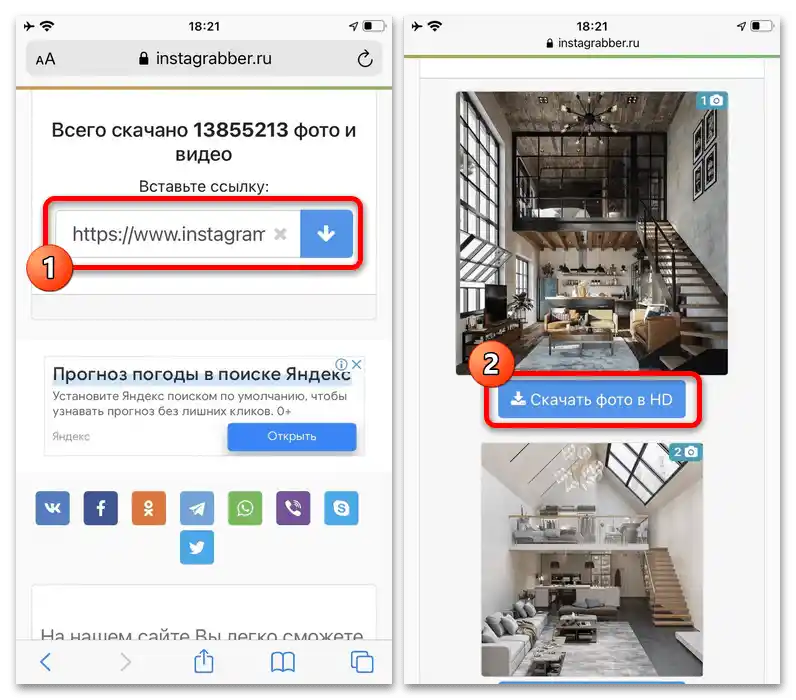
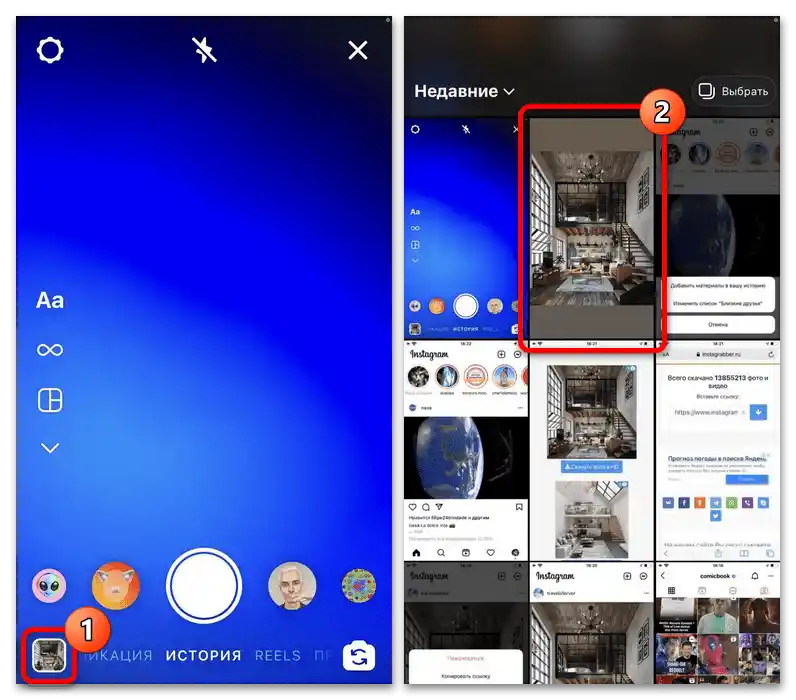
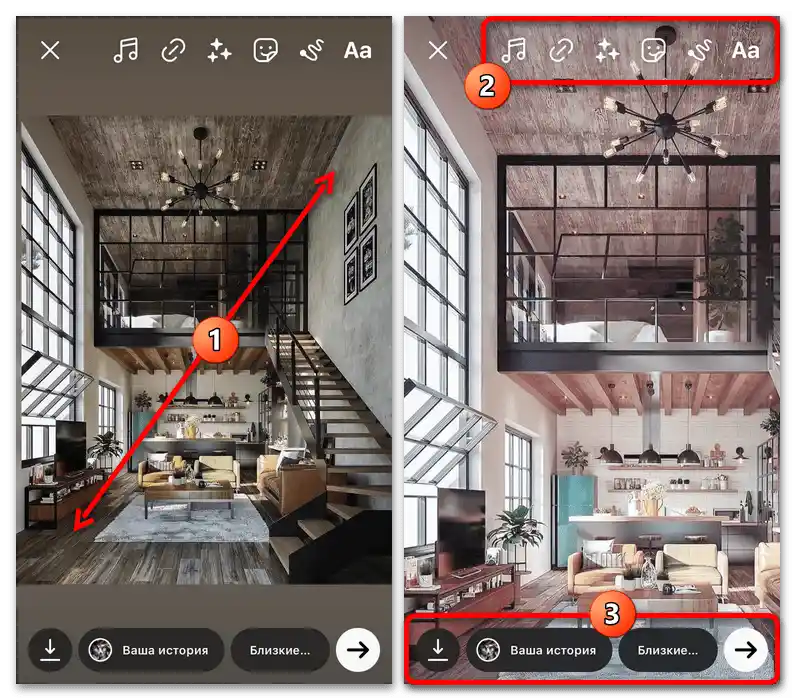
میتوانید داستان را به روش معمول با استفاده از دکمهها در پایین ویرایشگر منتشر کنید. اگر سیستمهای خودکار بررسی و همچنین نویسنده اصلی با استفاده از ماده مشکلی نداشته باشند، مشکلی در انتشار پیش نخواهد آمد.